Il peut y avoir plusieurs raisons pour lesquelles vous souhaitez trouver le numéro de série de votre ordinateur portable. Par exemple, voulez-vous profiter de certains services techniques ou télécharger des pilotes?
Quelle que soit la raison, vous pouvez facilement trouver le numéro de série de votre ordinateur portable sur un ordinateur Windows 11/10. C'est ce que vous devez faire.
Table of Contents
1. Trouvez le numéro de série dans le matériel, la boîte, etc. de l'ordinateur portable.
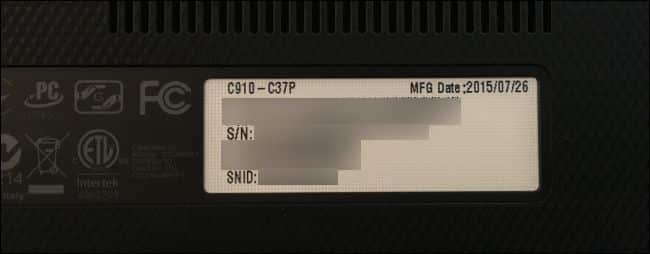
Avant de chercher ailleurs, vous devez examiner le matériel d'ordinateur portable. En général, le numéro de série de l'ordinateur portable est répertorié sur le côté où la batterie. Tournez l'ordinateur portable et vérifiez le numéro de série.
Les numéros de série sont généralement imprimés sur le plastique ou le métal de l'ordinateur portable. Si vous ne trouvez pas le numéro de série, retirez la batterie et vérifiez à l'intérieur du compartiment. Vous pouvez également regarder la facture de l'ordinateur portable.
2. Utilisation du symbole du système
Vous pouvez facilement trouver le numéro de série de votre ordinateur portable à l'aide du symbole du système. C'est ce que vous devez faire.
1. Ouvrez la recherche de Windows et écrivez CMD. Faites un clic droit sur CMD et sélectionnez Exécuter en tant qu'administrateur.
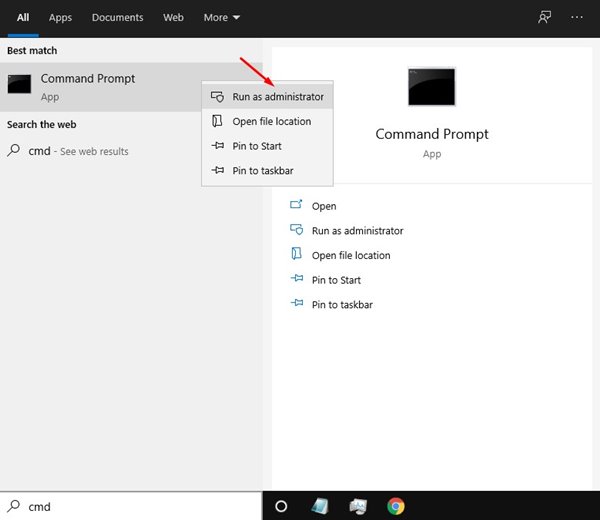
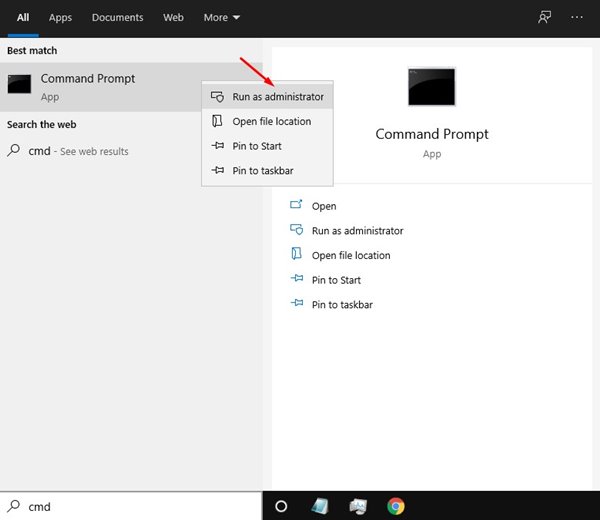
2. Écrivez wmic bios get serialnumber et presser Entrer dans.
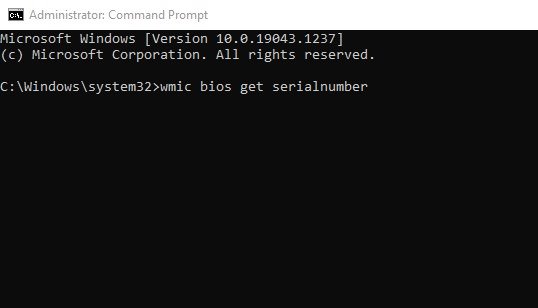
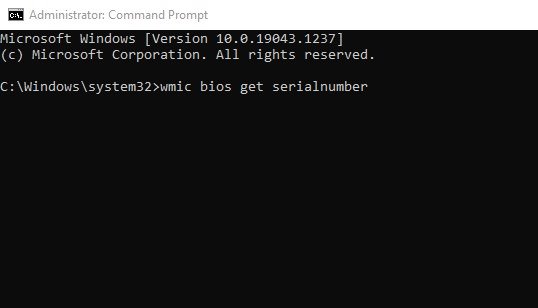
3. Maintenant, vous verrez le numéro d'ordinateur de l'ordinateur. S'il dit «à remplir par OEM», cela signifie que le fabricant de PC n'a pas terminé correctement le nombre.
3. Utilisation de PowerShell
Comme le symbole du système, PowerShell peut également être utilisé pour trouver le numéro de série de votre ordinateur portable.
1. Écrivez PowerShell dans la recherche de Windows, cliquez sur le bouton droit et sélectionnez «Exécuter en tant qu'administrateur».
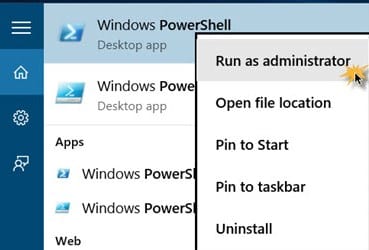
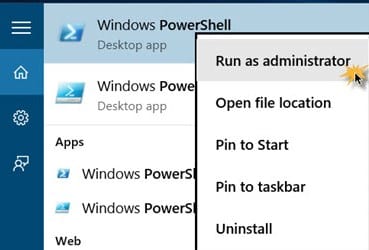
2. Exécutez la commande partagée ci-dessous:
gwmi win32_bios | fl SerialNumber
3. Votre numéro de série sera désormais affiché sur votre écran.


4. À travers le bios
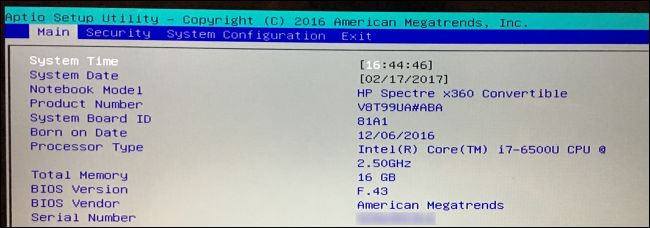
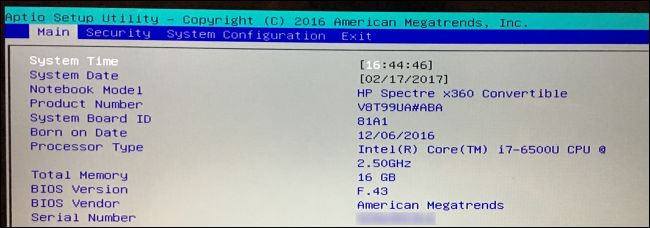
Une autre méthode facile pour trouver le numéro de série de l'ordinateur portable est via la configuration du micrologiciel BIOS ou UEFI.
Cependant, il n'est pas recommandé de jouer avec la configuration du BIOS. Même si la décharge du symbole du système précédent ne peut pas répertorier le numéro de série, vous pouvez tester la méthode BIOS ou UEFI si vous n'avez pas d'autre option.
Pour ce faire, accédez à la page de configuration du BIOS et vérifiez brièvement l'écran principal. Tenez compte du numéro écrit derrière le «numéro de série». Si vous ne trouvez pas le numéro de série sur l'écran principal, recherchez-le dans la «configuration du système».
Ce sont les meilleurs moyens de trouver le numéro de série de votre ordinateur portable sur Windows. Si vous avez besoin de plus d'aide avec ce sujet, faites-le nous savoir dans les commentaires.


